Hostwinds 教程
寻找结果为:
目录
安装和使用驾驶舱
标签: Linux
什么是驾驶舱?
Cockpit-Docker是用于Cockpit的插件,该插件是一个基于Web的图形接口,用于管理Linux服务器。该插件专门专注于管理Docker容器,为命令行docker Management提供用户友好的替代方案。对于驾驶员docker,您可以:
- 查看和管理运行容器。
- 从Docker注册处摘下图像。
- 创建,启动,停止和删除容器。
- 实时监视容器资源的使用。
先决条件
在开始之前,请确保您拥有以下平方:
- Linux服务器: 本教程假设您使用的是Ubuntu,Fedora,Centos或Debian等支持的发行版。
- root或sudo访问: 您需要管理特权来安装软件并修改系统配置。
- Docker已安装: 如果尚未安装Docker,则可以这样做:
# For Ubuntu/Debian
sudo apt update && sudo apt install docker.io -y # For Fedora/RHEL
sudo dnf install docker -y 安装后,启动Docker:
sudo systemctl start docker
sudo systemctl enable docker确认Docker正在运行:
sudo docker info这将显示诸如Docker版本,运行容器的数量和可用资源之类的详细信息。
安装驾驶舱
步骤1:更新系统
在安装驾驶舱之前,请更新软件包管理器的数据库并升级现有软件:
对于Ubuntu / Debian
sudo apt update && sudo apt upgrade -y 在Fedora/Rhel上:
sudo dnf update -y - 这是怎么回事: 为您提供安装和运行驾驶舱所需的最新软件版本和依赖项。
- 预期输出: 更新的软件包列表,然后确认所有升级均已完成。
步骤2:安装驾驶舱
现在,使用系统的软件包管理器安装驾驶舱:
在Ubuntu/Debian上:
sudo apt install cockpit -y在Fedora/Rhel上:
sudo dnf install cockpit -y- 这是什么:安装驾驶舱及其依赖关系。
- 预期输出: 进度消息显示与驾驶舱相关软件包的下载和安装。
步骤3:启用并启动驾驶舱
sudo systemctl enable --now cockpit.socket- 这是怎么回事:
- '使能够':配置驾驶舱以启动启动。
- ' - 现在':立即启动驾驶舱服务。
- 预期输出: 确认驾驶舱服务处于活动状态并运行。
步骤4:验证驾驶舱正在运行
sudo systemctl status cockpit- 这是怎么回事: 显示座舱服务的状态。
- 预期输出: 在输出中查找"活动:活动(运行)"。
安装驾驶舱
安装座舱后,我们可以开始安装Docker Management插件:
对于Ubuntu / Debian
sudo apt install cockpit-docker -y 对于fedora/Rhel
sudo dnf install cockpit-docker -y - 这样做的是:将Docker管理功能添加到座舱接口。
- 预期输出:确认驾驶舱装置安装的消息。
安装后,重新启动驾驶舱以确认插件已加载:
sudo systemctl restart cockpit进入驾驶舱
打开浏览器,然后将以下内容输入到地址栏中:
https://<your-server-ip>:9090
更换 <your-server-ip> 使用服务器的IP地址。对于本地测试,您可以使用 https://localhost:9090.
这里发生了什么:
- 驾驶舱继续前进 端口9090 默认情况下。https://表示它使用安全连接(自签名的SSL)。
- 如果远程访问,请确保在防火墙中打开端口9090:
sudo ufw allow 9090/tcp # Ubuntu
sudo firewall-cmd --add-port=9090/tcp --permanent
sudo firewall-cmd --reload预期输出:
浏览器可能会警告自签名证书。这对于内部工具是正常的。点击 "继续"继续。
登录:
- 输入您的Linux系统用户名和密码。
- 登录后,您将看到驾驶舱仪表板。
用座舱管理Docker容器
Docker容器是独立的软件包,其中包括应用程序需要运行的所有内容,例如其代码,库和设置。它可以使应用程序与系统分开,因此可以在任何计算机上以相同的方式工作。
步骤1:打开Docker插件
在左侧菜单上,单击 货柜。这打开了驾驶舱界面的界面。
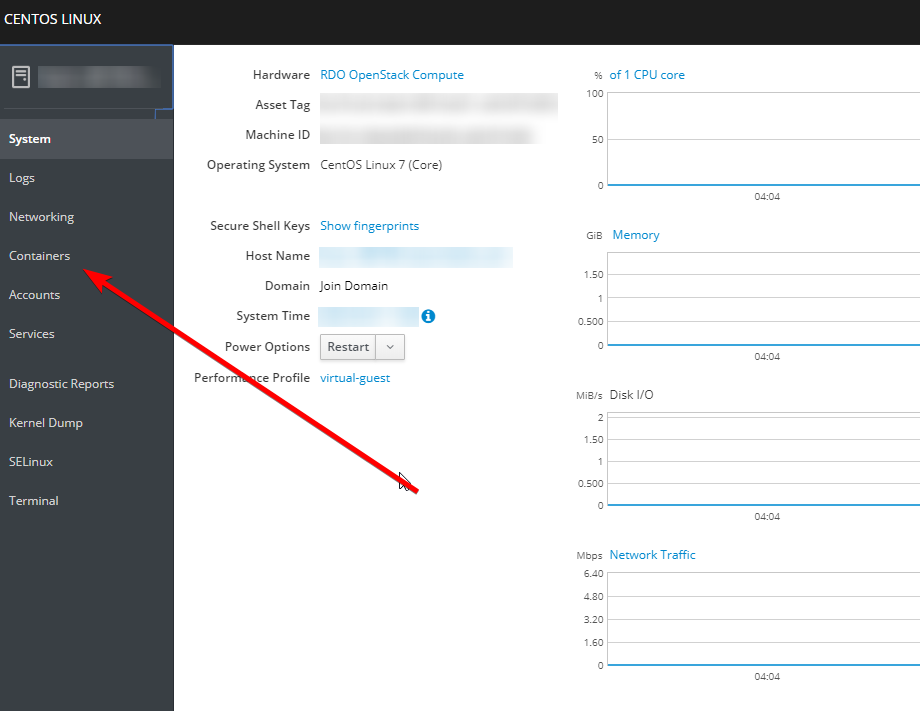
步骤2:了解界面
该界面包括:
- 容器: 列表运行/停止的容器,其中包含详细信息,例如名称,状态和资源使用情况。
- 图像: 在系统上显示Docker图像。
- 卷: 管理Docker量以持续数据存储。
- 注册机构: 允许您登录到Docker注册处。
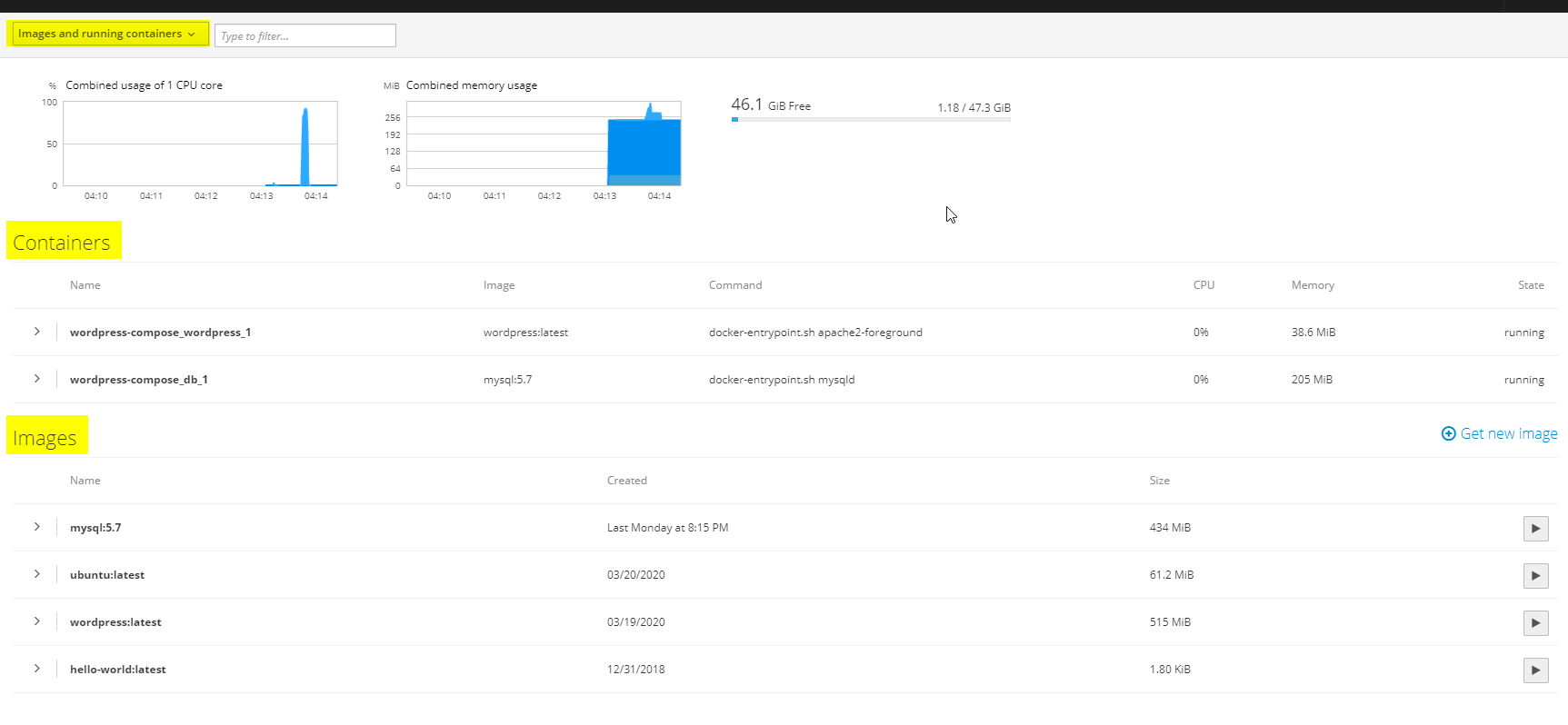
驾驶舱的常见任务
拉码头图像
拔出Docker图像意味着从Docker注册表下载应用程序的预包装蓝图。该图像包含运行应用程序所需的一切,例如代码,库和设置。
- 转到"图像"选项卡。
- 点击拉图像。
- 输入图像的名称(例如,nginx),然后单击"拉"。
- 这样做的方法是:从Docker Hub(或其他注册表)下载请求的图像。
- 预期输出:图像出现在可用图像列表中。
运行一个新容器
运行新容器涉及从Docker Image创建应用程序的实时实例。容器在一致的环境中运行应用程序而不会影响您的系统。
- 在"容器"选项卡中,单击"创建容器"。
- 从下拉列表中选择图像或输入图像的名称(例如,nginx)。
- 配置容器选项:
- 名称:容器的自定义名称。
- 端口:将主机端口映射到容器端口(例如8080:80地图主机端口8080到容器端口80)。
- 卷:指定持续的存储路径。
- 单击创建并运行。
- 这样做的是:创建并启动一个新容器。
- 预期输出:容器出现在"运行"中的"容器"选项卡中。
监视运行的容器
监视运行的容器是指观察容器的性能和活动,例如CPU,内存使用情况和日志。
- 单击"容器"选项卡中的容器。
- 查看详细指标,例如:
- CPU使用(%)。
- 内存使用率(MB)。
- 网络流量。
故障排除和提示
无法访问驾驶舱?
检查服务是否正在运行:
sudo systemctl status cockpitDocker插件缺少?
验证安装了驾驶舱包装:
sudo apt install cockpit-docker -y想要一个更安全的驾驶舱吗?
安装SSL证书 取代自我签名的人。
总结
使用直观的Web界面简化了Docker容器管理。无论您是部署简单的容器还是监视资源使用情况,它都是服务器管理员的绝佳工具。通过遵循本指南,您现在应该安装驾驶舱并准备使用。
撰写者 Benjamin Bream / 四月 2, 2020
